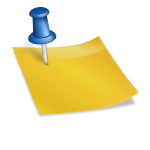안녕하세요 IT블로거 혜교리입니다. 오늘은 아이폰 동영상 맞추기에 대해 여러분께 정보를 하나 전해드리도록 하겠습니다!말 그대로 두 동영상을 하나의 비디오로 만드는 방법을 알려드리겠습니다. 지금 막 아이폰을 쓰셨거나 평소에 이런 분야에 관심이 없으신 분이라면 분명 어려웠을 것 같습니다.그래서 제가 남녀노소 누구나 단 1분 만에 이해할 수 있도록 알려드릴 테니까 그 내용이 궁금하신 분들은 집중해서 읽어보세요.
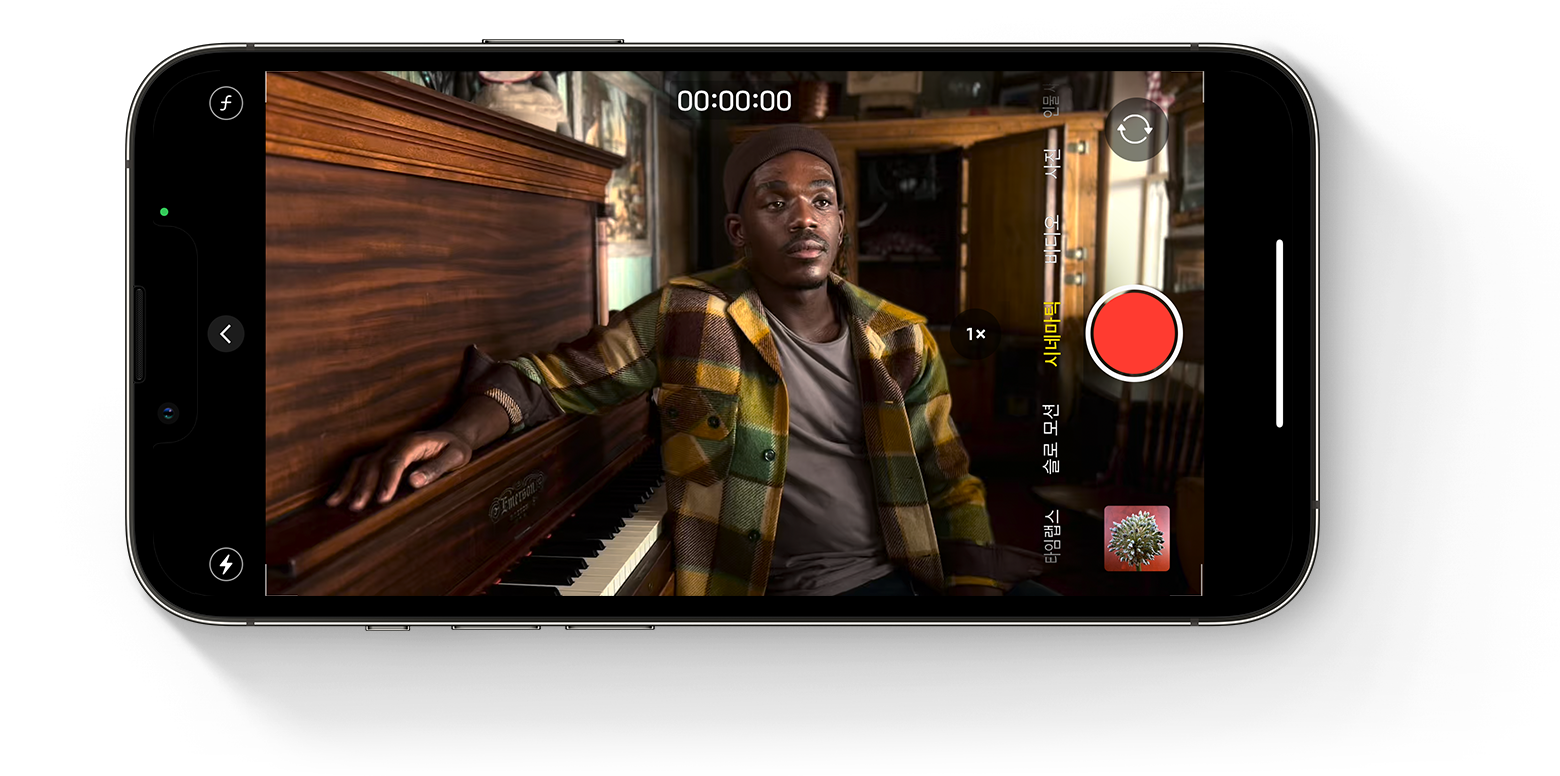
아이폰 동영상 맞추기, 이렇게 따라해봐요!

1. 우선 두 영상을 맞추려면 앱을 실행하셔야 합니다.아이폰 윗부분을 손가락으로 쓸어내리면 위와 같이 검색창이 하나 뜨는 것을 볼 수 있을 것입니다.
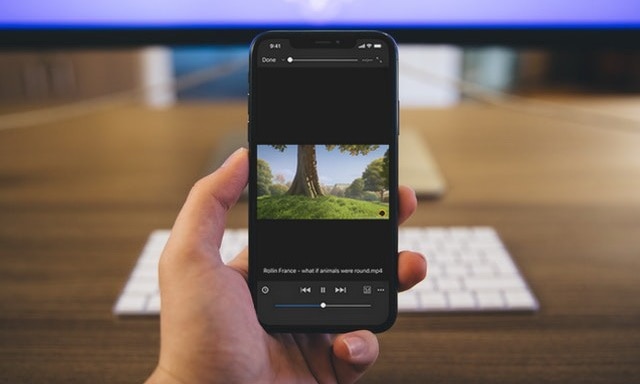
2. 이렇게 검색창이 나타나면 imovie라고 입력해주세요.그럼 이렇게 보라색 바탕에 하얀 별이 있는 앱이 나타나게 됩니다.찾으시면 터치하시고 다음 단계로 넘어가세요.

3. 아이무비 앱을 터치하여 실행하시면 하단 부분에 이런 메뉴가 표시됩니다.iPhone 동영상을 맞추는 방법을 알기 위해서는, 3번째에 있는 「동영상」이라고 하는 메뉴를 터치해 주세요.

4. 그럼 이렇게 본인의 앨범이 열리게 되는데 이때 맞추려는 비디오 2개를 터치해서 선택하시면 됩니다.선택이 끝나면 아래에 있는 ‘생성’ 버튼을 클릭하여 다음 단계로 넘어갑시다.
5. 여기서부터가 좀 중요해요. 이제 스킬 영역입니다.저희는 방금 두 비디오를 하나로 묶는 작업을 했기 때문에 중간에 이어지는 부분이 어색해 보일 수도 있잖아요?그래서 이어지는 구간에 가보시면 이런 식으로 기능이 하나 적용되어 있을 것 같아요.여기를 손가락으로 누르면 아래와 같이 다른 기능이 나타나는 것을 알 수 있습니다. 하나씩 눌러보시고 원하시는거 골라보세요.5. 여기서부터가 좀 중요해요. 이제 스킬 영역입니다.저희는 방금 두 비디오를 하나로 묶는 작업을 했기 때문에 중간에 이어지는 부분이 어색해 보일 수도 있잖아요?그래서 이어지는 구간에 가보시면 이런 식으로 기능이 하나 적용되어 있을 것 같아요.여기를 손가락으로 누르면 아래와 같이 다른 기능이 나타나는 것을 알 수 있습니다. 하나씩 눌러보시고 원하시는거 골라보세요.7. 글쎄 결과는 봤으니 저장해봐야겠네요? 많은 분들이 해당 구간에서 ‘저장’ 버튼이 보이지 않으면 힘들 것 같았습니다.이것도 사실 쉬워요. 하단에 제가 빨간색으로 표시해놓은 옵션을 터치해주세요.8. 그러면 이렇게 비디오 저장이라는 메뉴가 나타납니다.이걸 클릭해야 아이폰 동영상 맞추기가 끝나거든요. 저도 처음에는 저도 모르게 앱을 종료했는데 처음으로 돌아가서 제작한 기억이 납니다.9. 아! 그리고 주의할 점이 하나 있다면 내보내기가 완료될 때까지 앱을 계속 켜야 합니다.잠시 다른 화면으로 넘어가면 자동으로 내보내기가 종료되어 저장이 되지 않습니다.10. 저장이 완료되면 위 사진처럼 본인 갤러리를 통해 확인할 수 있을 것입니다.생각보다 어렵지 않았죠? 이런 방법으로 언제든지 쉽게 2개의 비디오를 조합할 수 있습니다.혹시 이해가 어려우시면 댓글 남겨주세요. 제가 확인하고 도와드릴게요.